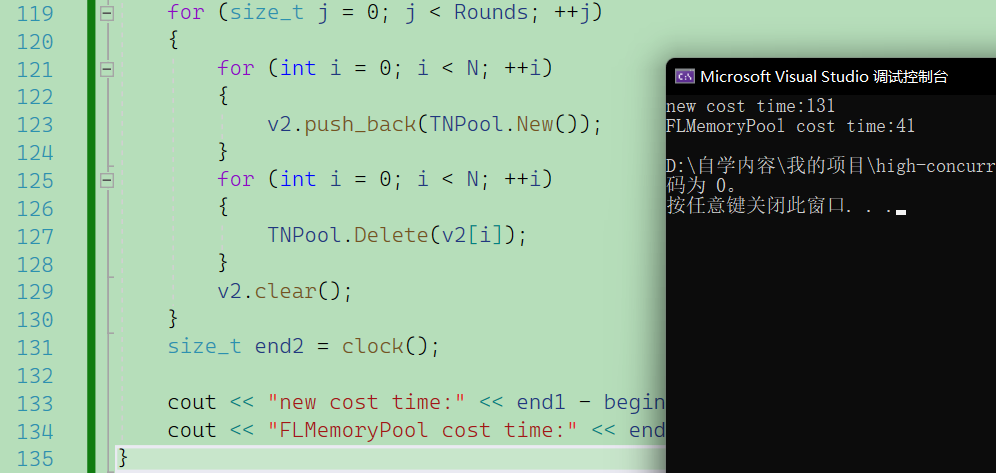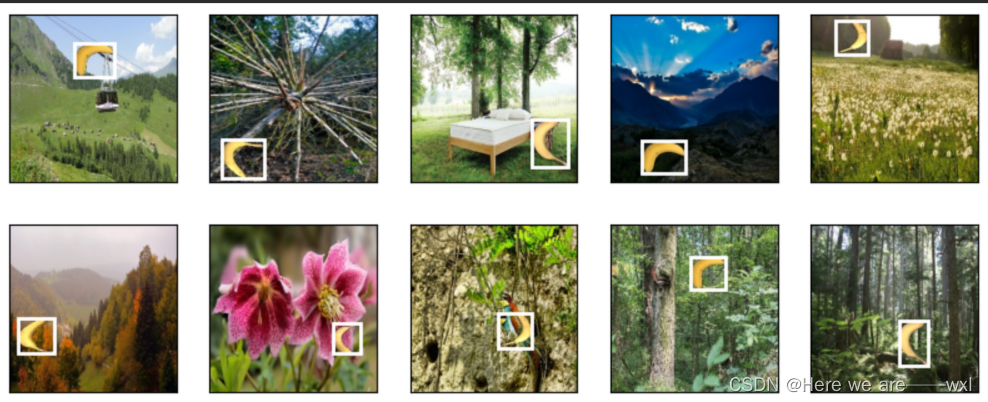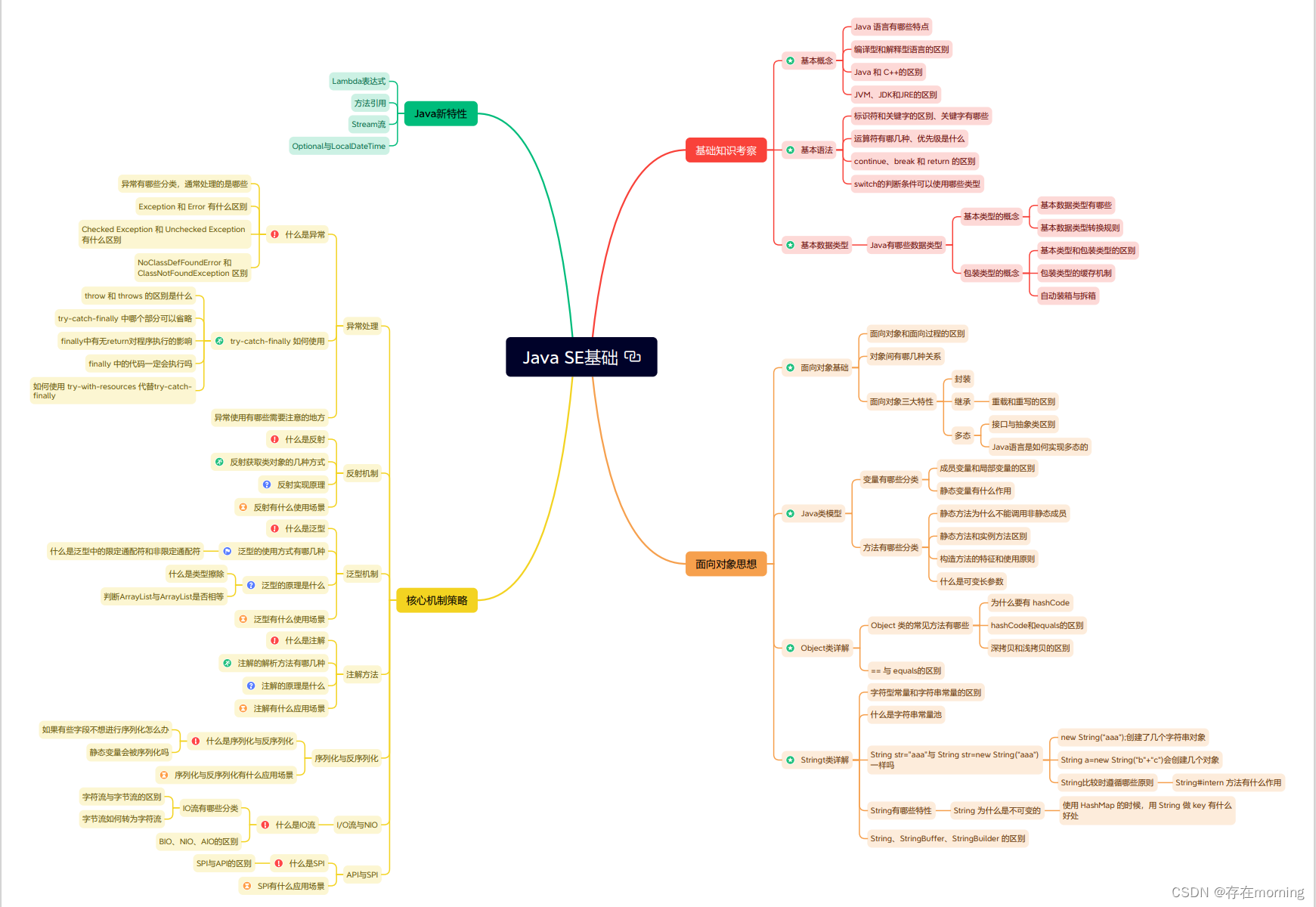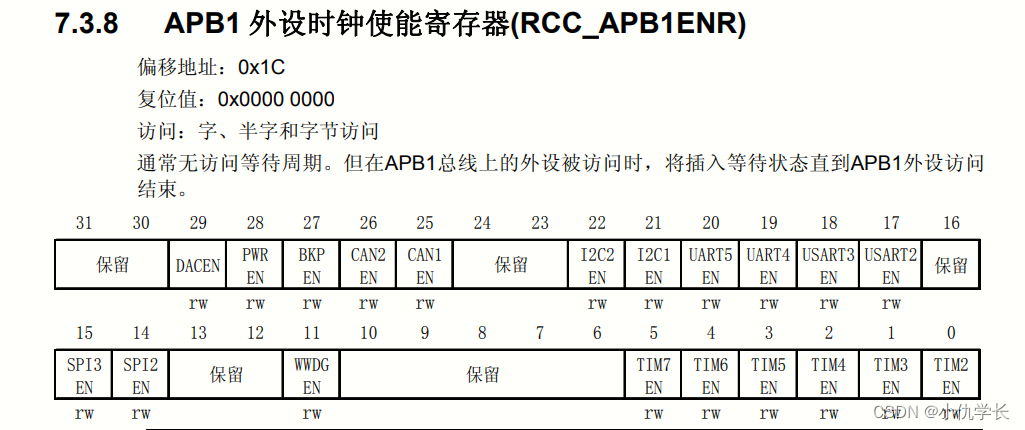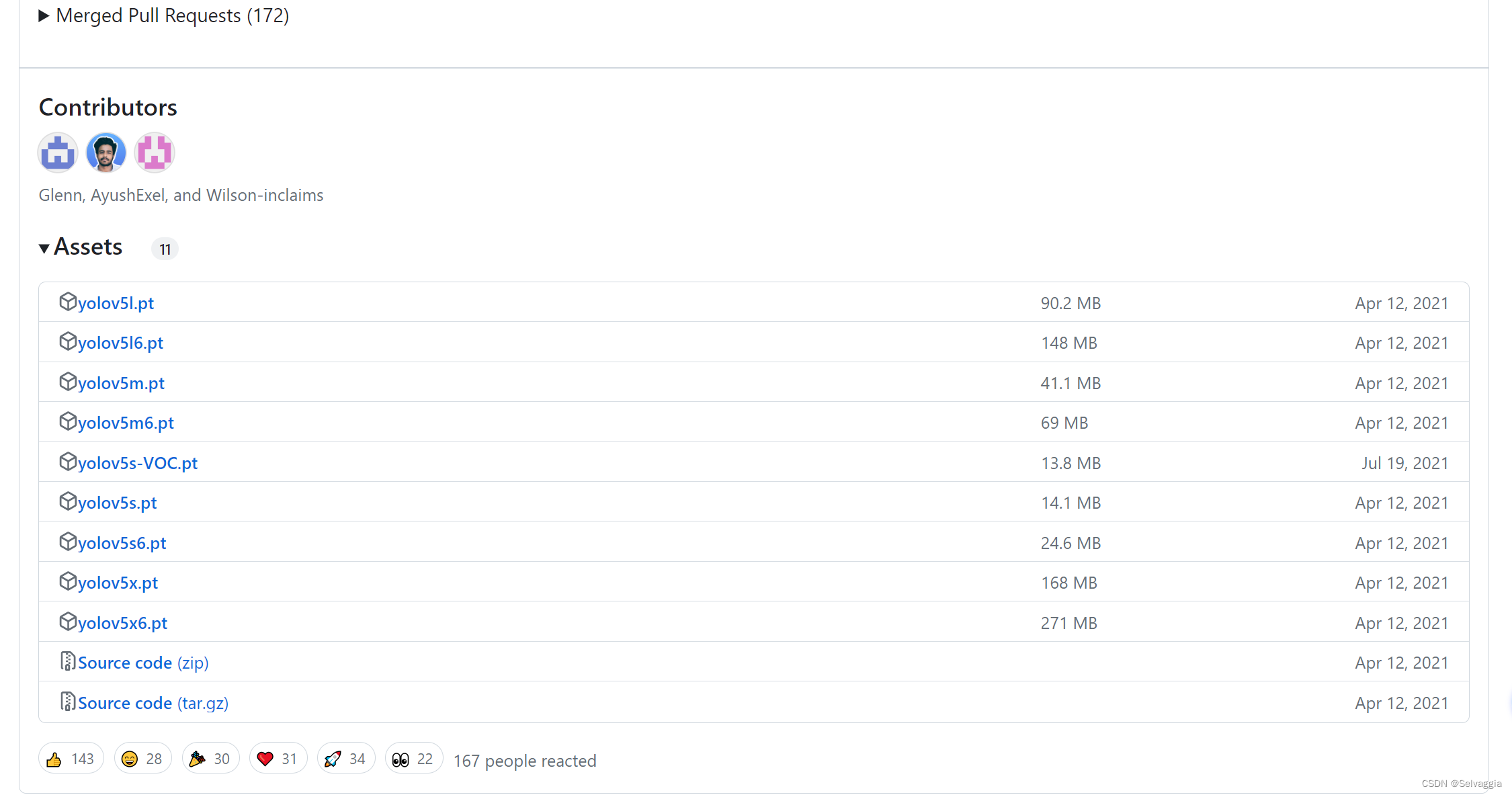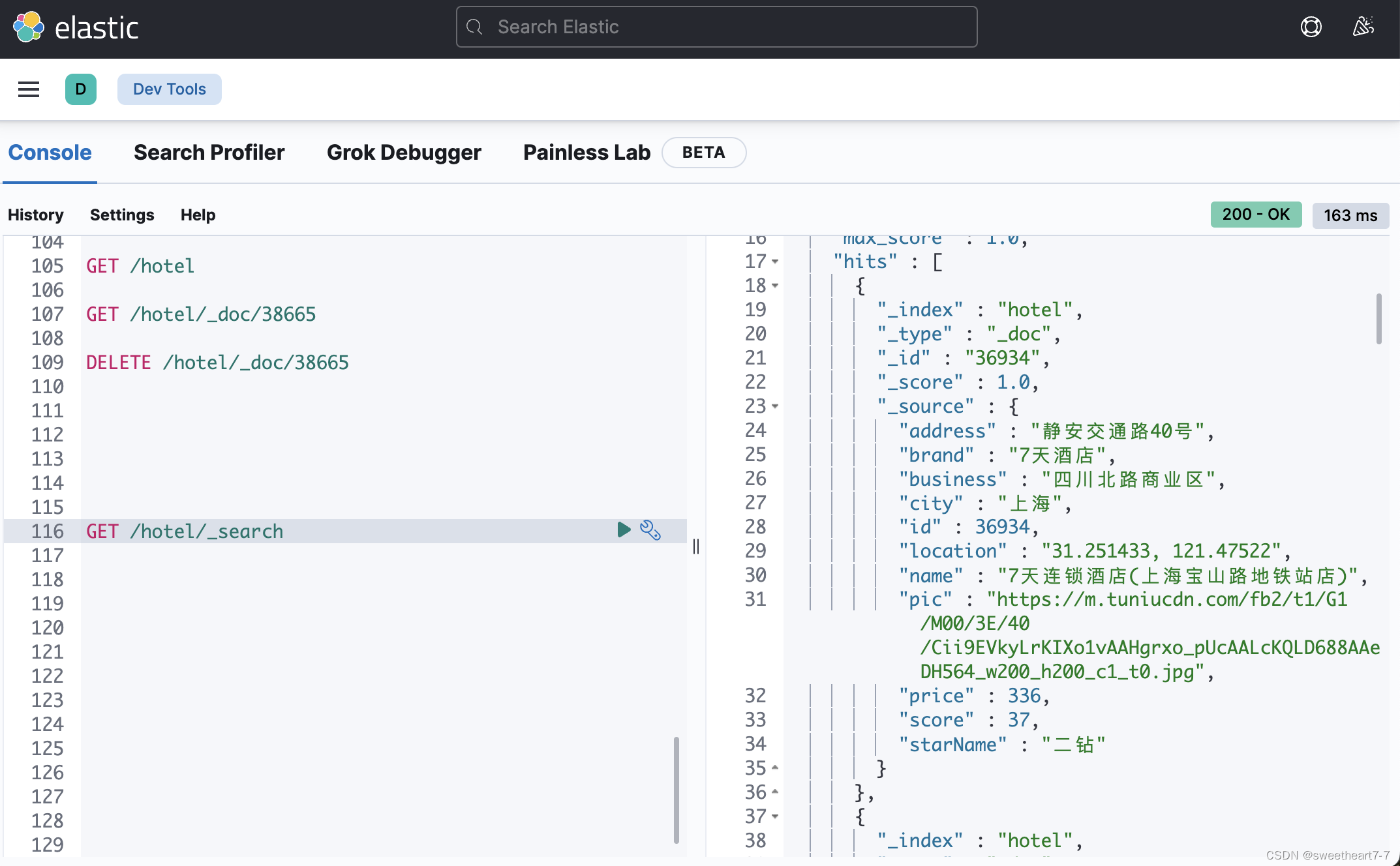一、初识柱状图
从echarts官网引入基础的柱状图后,可以看到他有如下的配置项。我们可以改变各个配置项的属性,将图例调整为我们期望的效果。

二、常用配置项
因为引入echarts图例后,改变图例的东西都在option配置项中,所以其他部分如引入,获取盒子,挂载盒子等则不过多赘述
2.1 柱子顶部数据展示
操作series 中 itemstyle 的 lable 属性,在lable中自定义顶部展示数据的css样式和数据格式
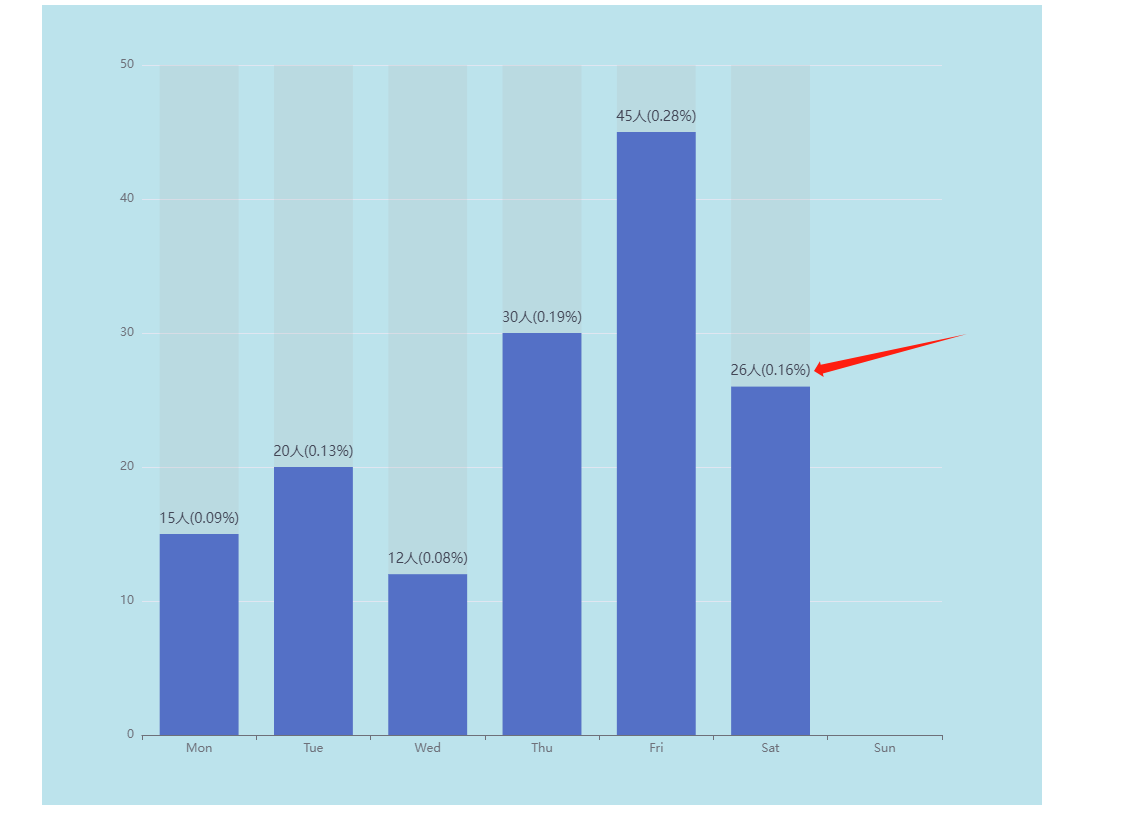
const yData = [15, 20, 12, 30, 45, 26];
option = {xAxis: {type: 'category',data: ['Mon', 'Tue', 'Wed', 'Thu', 'Fri', 'Sat', 'Sun']},yAxis: {type: 'value'},series: [{data: yData,type: 'bar',showBackground: true,label: {show: true, // 开启显示position: 'top', // 在上方显示distance: 15, // 距离图形元素的距离。当 position 为字符描述值(如 'top'、'insideRight')时候有效verticalAlign: 'middle',textStyle: {color: '#424656', // 顶部数据的颜色fontSize: 14 // 顶部数据的字体大小},formatter: function (params) {// dataIndex是当前柱状图的索引let num = yData[params.dataIndex] / 160;num = Math.round(num * 100) / 100; // 保留两位小数,不四舍五入return (yData[params.dataIndex] + '人' + '(' + num + '%' + ')' // 此处return的字符串可根据自身项目需求自定义);}}}]
};
2.2 柱子的颜色
操作series 中 itemstyle 的 color 属性,即可改变柱状图的颜色

option = {xAxis: {type: 'category',data: ['Mon', 'Tue', 'Wed', 'Thu', 'Fri', 'Sat', 'Sun']},yAxis: {type: 'value'},series: [{data: [15, 20, 12, 30, 45, 26],type: 'bar',showBackground: true,itemStyle:{ color:'green' // 将柱子颜色改为绿色}}]
};

option = {xAxis: {type: 'category',data: ['Mon', 'Tue', 'Wed', 'Thu', 'Fri', 'Sat', 'Sun']},yAxis: {type: 'value'},series: [{data: [15, 20, 12, 30, 45, 26],type: 'bar',showBackground: true,itemStyle: {color: {type: 'linear',x: 0, // 若将此值设为1,表示从右到左渐变y: 1, // 若将此值设为1,表示从上到下渐变x2: 0, // 左y2: 0, // 上colorStops: [{offset: 0,color: '#192060' // 0% 处的颜色},{offset: 0.9,color: '#00C0FF' // 90% 处的颜色}]}}}]
};
2.3 多根柱子的柱状图
series[ ]中写一个对象,就是单柱柱状图,写两个对象就是双柱柱状图图,写三个就是三柱,以此类推

option = {xAxis: {type: 'category',data: ['Mon', 'Tue', 'Wed', 'Thu', 'Fri', 'Sat', 'Sun']},yAxis: {type: 'value'},series: [{data: [15, 20, 12, 30, 45, 26,36],type: 'bar',showBackground: true,itemStyle: {color: {type: 'linear',x: 0, // 若将此值设为1,表示从右到左渐变y: 1, // 若将此值设为1,表示从上到下渐变x2: 0, // 左y2: 0, // 上colorStops: [{offset: 0,color: '#192060' // 0% 处的颜色},{offset: 0.9,color: '#00C0FF' // 90% 处的颜色}]}}},{data: [18, 28, 18, 38, 48, 28,32],type: 'bar',showBackground: true,itemStyle: {color: {type: 'linear',x: 0, // 若将此值设为1,表示从右到左渐变y: 1, // 若将此值设为1,表示从上到下渐变x2: 0, // 左y2: 0, // 上colorStops: [{offset: 0,color: '#322E28' // 0% 处的颜色},{offset: 0.9,color: '#FFD600' // 90% 处的颜色}]}}}]
};
2.4 堆叠柱状图
操作series 中 itemstyle 的 stack 属性,两个柱状图的 stack属性值相等时,就会叠放

series: [{stack: '演示柱状图', // 两个柱子的 stack值相同时就会堆叠放置name: '蓝色柱子', // 这个name需要和 legend下面data里面的 name 对应起来data: [15, 20, 12, 30, 45, 26, 36], // 蓝色柱子数据type: 'bar', // 类型:柱状图barWidth: 40, // 柱子宽度showBackground: true, // 是否展示背后的阴影itemStyle: {color: '#2DC3FB' // 蓝色柱子颜色}},{stack: '演示柱状图', // 两个柱子的 stack值相同时就会堆叠放置name: '黄色柱子', // 这个name需要和 legend下面data里面的 name 对应起来data: [18, 28, 18, 38, 48, 28, 32], // 黄色柱子数据type: 'bar', // 类型:柱状图barWidth: 40, // 柱子宽度showBackground: false, // 是否展示背后的阴影itemStyle: {color: '#FDD43C' // 黄色柱子颜色}}]2.5 legend配置项的展示
操作series 中 itemstyle 的 legedn 属性,即可调试 版块控制器的css样式以及位置等

option = {grid: {//调整图表位置show: false, //是否显示直角坐标系网格top: '15%', // 距离图例顶部的位置,可写百分比,可以写数字right: '8%',bottom: '10%',left: '8%'},legend: {top: '5%', // 控制 板块控制器的位置right: 'center',// icon: 'rect',//形状 类型包括 circle,rect,line,roundRect,triangle,diamond,pin,arrow,none// itemWidth: 10, // 设置宽度// itemHeight: 4, // 设置高度itemGap: 40, // 设置两个legend之间的间距data: [{name: '蓝色柱子', // 这个name需要和 series 里面的 name 对应起来textStyle: {color: '#2DC3FB' // 单独设置某一个图列的颜色}},{name: '绿色柱子', // 这个name需要和 series 里面的 name 对应起来textStyle: {color: 'green' // 单独设置某一个图列的颜色}}]},xAxis: {type: 'category',data: ['Mon', 'Tue', 'Wed', 'Thu', 'Fri', 'Sat', 'Sun'] // x轴数据},yAxis: {type: 'value'},series: [{name: '蓝色柱子', // 这个name需要和 legend下面data里面的 name 对应起来data: [15, 20, 12, 30, 45, 26, 36], // 蓝色柱子数据type: 'bar', // 类型:柱状图barWidth: 40, // 柱子宽度showBackground: true, // 是否展示背后的阴影itemStyle: {color: '#2DC3FB' // 蓝色柱子颜色}},{name: '绿色柱子', // 这个name需要和 legend下面data里面的 name 对应起来data: [18, 28, 18, 38, 48, 28, 32], // 黄色柱子数据type: 'bar', // 类型:柱状图barWidth: 40, // 柱子宽度showBackground: false, // 是否展示背后的阴影itemStyle: {color: 'green' // 黄色柱子颜色}}]};
三、常用图例及配置代码
3.1双柱状图
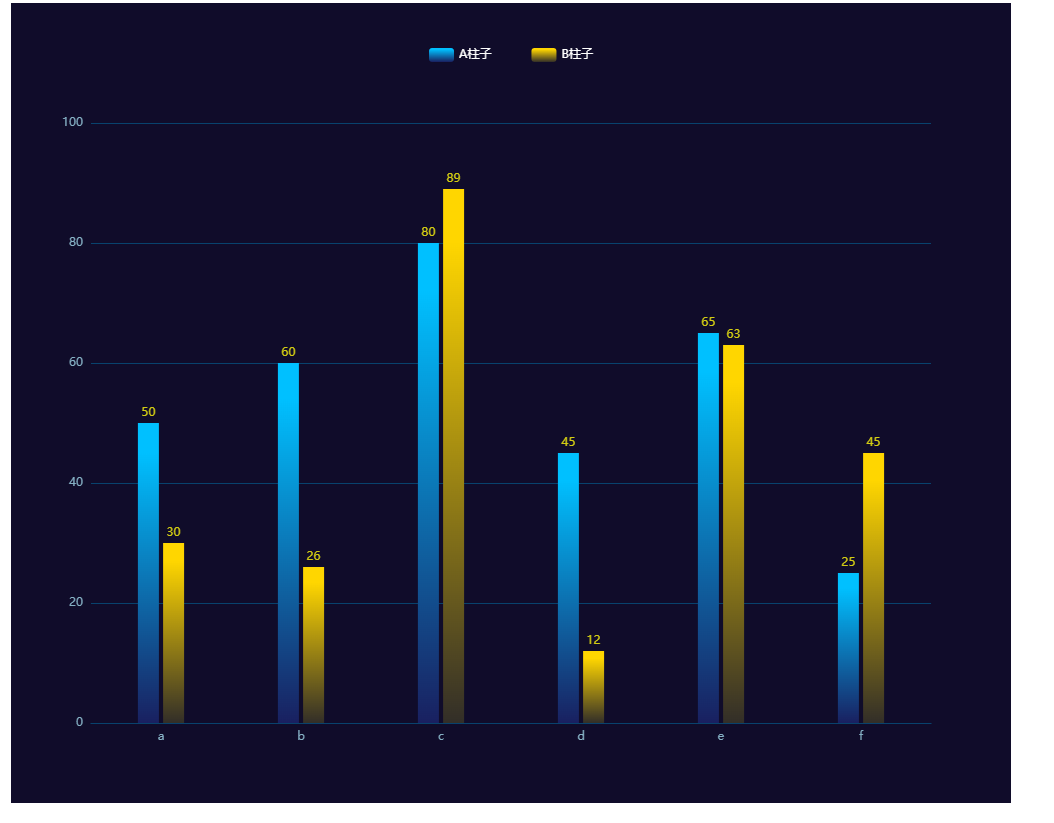
option = {backgroundColor: '#100C2A', // 背景色tooltip: {trigger: "axis",axisPointer: {type: "cross",crossStyle: {color: "#999",},},},grid: {//调整图表位置show: false, //是否显示直角坐标系网格top: "15%", // 一下数值可为百分比也可为具体像素值right: "8%",bottom: "10%",left: "8%",},xAxis: [{type: "category",data: ["a", "b", "c", "d", "e", "f"],axisPointer: {type: "shadow",},axisLine: {//横轴样式lineStyle: {color: "#08426D",},},axisLabel: {show: true,textStyle: {color: "#85B0C4",},},axisTick: {show: false, //隐藏刻度线},},],yAxis: [{type: "value",// min: 0, 最小值// interval: 20, 两根横轴之间的差值,不太建议手动设置splitLine: {show: true,lineStyle: {color: ["#08426D"],width: 1,type: "solid",},textStyle: {color: "green",},},axisLabel: {show: true,formatter: "{value}",textStyle: {color: "#85B0C4",},},},],legend: {top: "5%", // 控制 板块控制器的位置right: "center",// icon: 'rect',//形状 类型包括 circle,rect,line,roundRect,triangle,diamond,pin,arrow,none// itemWidth: 10, // 设置宽度// itemHeight: 4, // 设置高度itemGap: 40, // 设置间距data: [{name: "A柱子",textStyle: {color: "#fff", // 单独设置某一个图列的颜色},},{name: "B柱子",textStyle: {color: "#fff", // 单独设置某一个图列的颜色},},],},series: [{name: "A柱子",type: "bar",barWidth: "15%", // 柱的宽度data: [50, 60, 80, 45, 65, 25],itemStyle: {color: {type: "linear",x: 0, // 右y: 1, // 下x2: 0, // 左y2: 0, // 上colorStops: [{offset: 0,color: "#192060", // 0% 处的颜色},{offset: 0.9,color: "#00C0FF", // 90% 处的颜色},],},},label: {show: true, // 开启显示position: "top", // 在上方显示distance: 10, // 距离图形元素的距离。当 position 为字符描述值(如 'top'、'insideRight')时候有效。verticalAlign: "middle",textStyle: {// 数值样式color: "#D2CC13",fontSize: 12,},},},{name: "B柱子",type: "bar",barWidth: "15%", // 柱的宽度data: [30, 26, 89, 12, 63, 45],itemStyle: {color: {type: "linear",x: 0, // 右y: 1, // 下x2: 0, // 左y2: 0, // 上colorStops: [{offset: 0,color: "#322E28", // 0% 处的颜色},{offset: 0.9,color: "#FFD600", // 90% 处的颜色},],},},label: {show: true, // 开启显示position: "top", // 在上方显示distance: 10, // 距离图形元素的距离。当 position 为字符描述值(如 'top'、'insideRight')时候有效。verticalAlign: "middle",textStyle: {// 数值样式color: "#D2CC13",fontSize: 12,},},},],};3.2 折线图结合柱状图
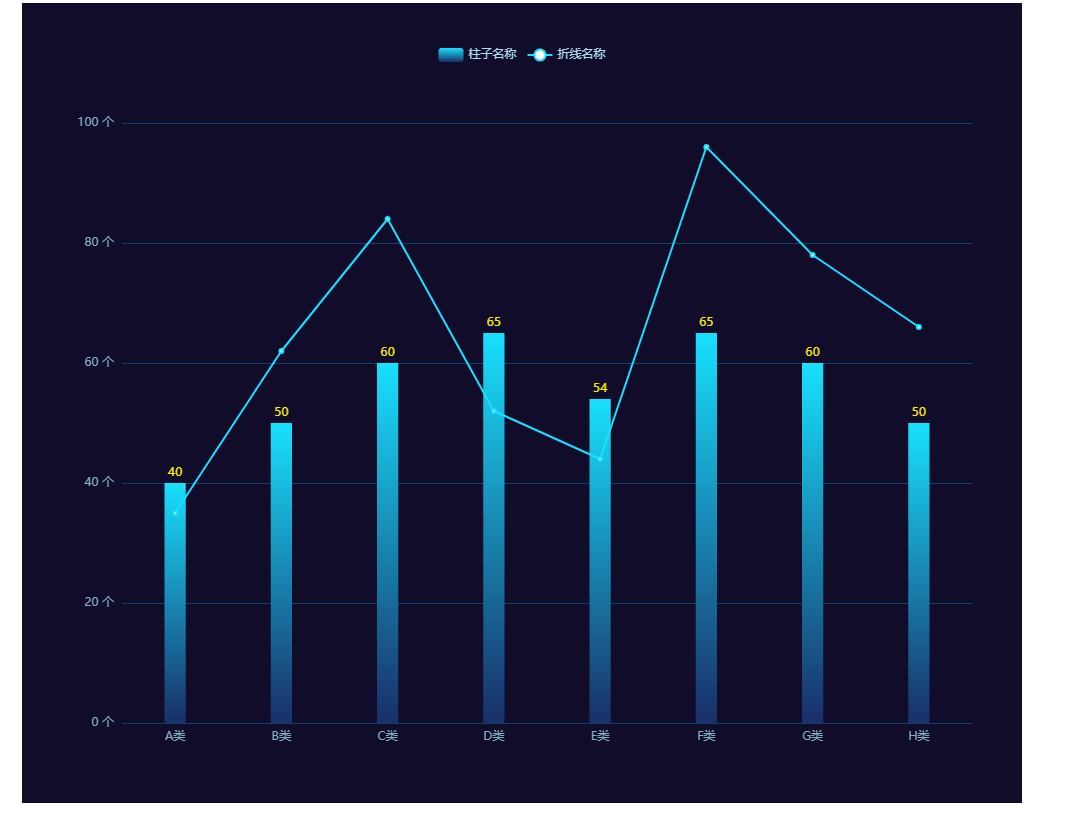
option = {backgroundColor: '#100C2A',tooltip: {trigger: "axis",axisPointer: {type: "cross",crossStyle: {color: "#fff",},},},tooltip: {// 图列提示框,默认不显示show: true,color: "red",},grid: {//调整图表位置show: false, //是否显示直角坐标系网格top: "15%", // 一下数值可为百分比也可为具体像素值right: "5%",bottom: "10%",left: "10%",},legend: {top: "5%",data: [{name: "柱子名称",textStyle: {color: "#A9DDEE", // 单独设置某一个图列的颜色},},{name: "折线名称",textStyle: {color: "#A9DDEE", // 单独设置某一个图列的颜色},},],},xAxis: [{type: "category",data: ["A类", "B类", "C类", "D类", "E类", "F类", "G类", "H类"],axisPointer: {type: "shadow",},axisLine: {show: false, //横轴样式},axisLabel: {show: true,textStyle: {color: "#85B0C4",},},axisTick: {show: false, //隐藏刻度线},},],yAxis: [{type: "value",// min: 0,// max: 250,// interval: 50, // y轴 两刻度之间的差值barWidth: "35%",axisLabel: {formatter: "{value} 个",},splitLine: {show: true,lineStyle: {color: ["#08426D"],width: 1,type: "solid",},},axisLabel: {// y轴 数据格式和颜色show: true,formatter: "{value} 个",textStyle: {color: "#85B0C4",},},},],series: [{name: "柱子名称",type: "bar",barWidth: "20%",tooltip: {valueFormatter: function (value) {return value + " 个";},},data: [40, 50, 60, 65, 54, 65, 60, 50],itemStyle: {color: {type: "linear",x: 0, // 右y: 1, // 下x2: 0, // 左y2: 0, // 上colorStops: [{offset: 0,color: "#192F68", // 0% 处的颜色},{offset: 1,color: "#18E0FD", // 90% 处的颜色},],},},label: {show: true, // 开启显示position: "top", // 在上方显示distance: 10, // 距离图形元素的距离。当 position 为字符描述值(如 'top'、'insideRight')时候有效。verticalAlign: "middle",textStyle: {// 数值样式color: "#F4EC03",fontSize: 12,},},},{name: "折线名称",type: "line",// yAxisIndex: 1,tooltip: {valueFormatter: function (value) {return value + " 个";},},data: [35, 62, 84, 52, 44, 96, 78, 66],itemStyle: {color: {type: "linear",x: 0, // 右y: 1, // 下x2: 0, // 左y2: 0, // 上colorStops: [{offset: 0,color: "#18E0FD", // 0% 处的颜色},{offset: 0.9,color: "#18E0FD", // 90% 处的颜色},],},},},],};3.3 堆叠柱状图

option = {backgroundColor: '#100C2A',tooltip: {trigger: "axis",axisPointer: {type: "cross",crossStyle: {color: "#999",},},},grid: {//调整图表位置show: false, //是否显示直角坐标系网格top: "15%", // 一下数值可为百分比也可为具体像素值right: "5%",bottom: "10%",left: "8%",},legend: {top: "5%", // 控制 板块控制器的位置// icon: 'rect',//形状 类型包括 circle,rect,line,roundRect,triangle,diamond,pin,arrow,none// itemWidth: 10, // 设置宽度// itemHeight: 4, // 设置高度itemGap: 80, // 设置顶部图标间距right: "center",data: [{name: "A柱子的名字",textStyle: {color: "#fff", // 单独设置某一个图列的颜色},},{name: "B柱子的名字",textStyle: {color: "#fff", // 单独设置某一个图列的颜色},},],},xAxis: [{type: "category",data: ["1月","2月","3月","4月","5月","6月","7月","8月","9月","10月","11月","12月",],axisPointer: {type: "shadow",},axisLine: {//横轴样式lineStyle: {color: "#08426D",},},axisLabel: {show: true,textStyle: {color: "#85B0C4",},},},],yAxis: [{type: "value",splitLine: {show: true,lineStyle: {color: ["#08426D"],width: 1,type: "solid",},textStyle: {color: "green",},},axisLabel: {show: true,formatter: "{value}",textStyle: {color: "#85B0C4",},},},],series: [{name: "A柱子的名字",type: "bar",barWidth: "25%", // 设置柱子的宽度stack: "柱子", //同个类目轴上系列配置相同的stack值可以堆叠放置data: [20, 30, 40, 60, 20, 50, 40, 30, 30, 50, 40, 30],itemStyle: {color: {type: "linear",x: 0, // 右y: 1, // 下x2: 0, // 左y2: 0, // 上colorStops: [{offset: 0,color: "#013560", // 0% 处的颜色},{offset: 0.9,color: "#00F5EE", // 90% 处的颜色},],},},},{name: "B柱子的名字",type: "bar",barWidth: "25%", // 设置柱子的宽度stack: "柱子", //同个类目轴上系列配置相同的stack值可以堆叠放置data: [50, 40, 70, 15, 30, 45, 25, 60, 70, 30, 10, 65],itemStyle: {color: {type: "linear",x: 0, // 右y: 1, // 下x2: 0, // 左y2: 0, // 上colorStops: [{offset: 0,color: "#1B2E6E", // 0% 处的颜色},{offset: 0.9,color: "#00C0FF", // 90% 处的颜色},],},},label: {show: true, // 开启显示position: "top", // 在上方显示distance: 10, // 距离图形元素的距离。当 position 为字符描述值(如 'top'、'insideRight')时候有效。verticalAlign: "middle",textStyle: {// 数值样式color: "#D2CC17",fontSize: 12,},},},],};四、更多参考
官方文档
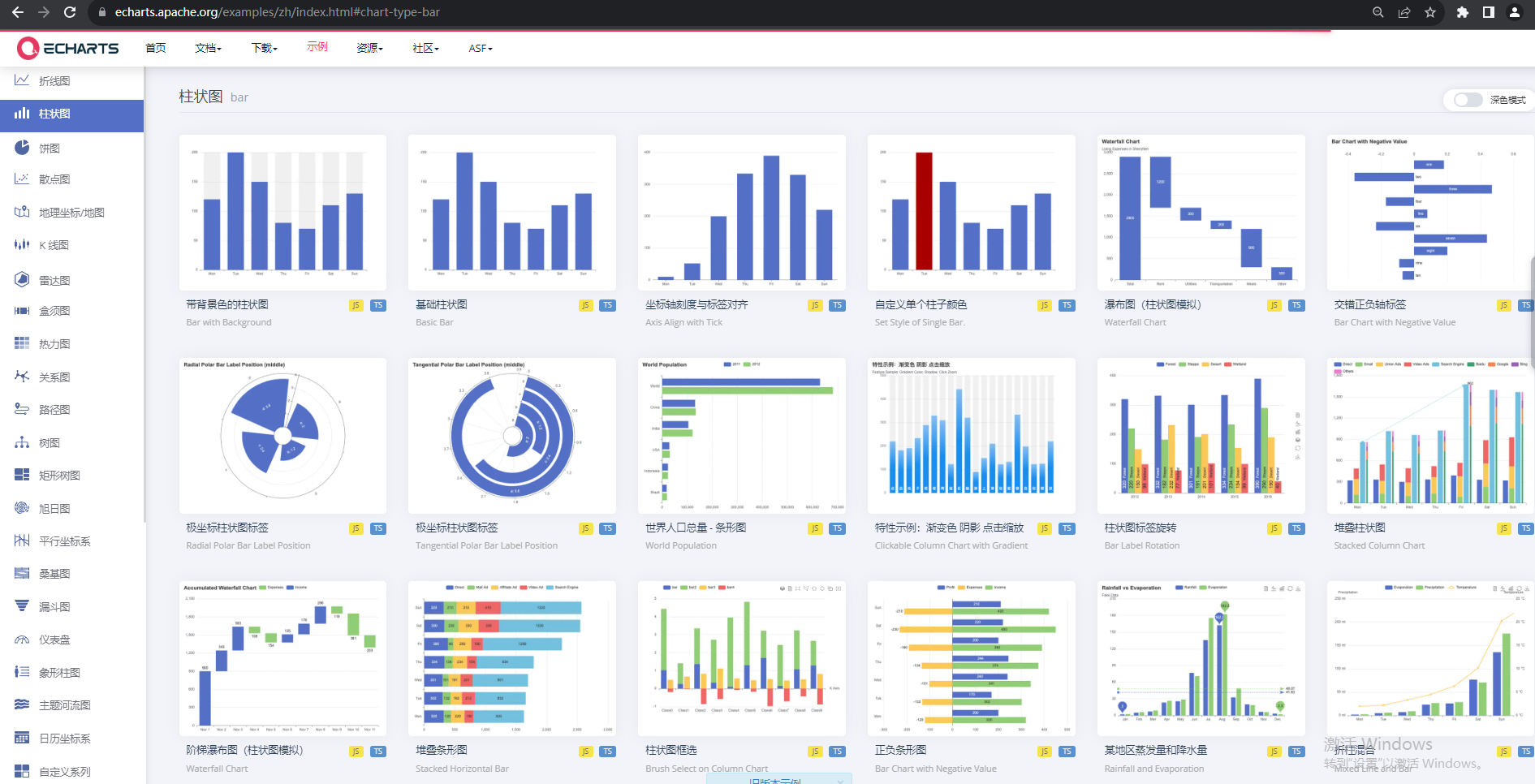

![CF1899 G. Unusual Entertainment [二维数点/二维偏序]](https://img-blog.csdnimg.cn/8658fe97d4fb4ccaa9ee1399e41b2060.png)